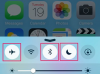Credito immagine: Westend61/Westend61/GettyImages
Scarica e salva file PDF sul tuo iPhone utilizzando l'app Libri che fa parte del sistema operativo iOS. I dispositivi Android possono anche scaricare un PDF per la visualizzazione e come file salvato. Il modo in cui memorizzi il PDF dipende interamente dalle tue preferenze e dallo spazio disponibile sul tuo dispositivo mobile. Per l'archiviazione a breve termine, dove si archivia il PDF non fa una grande differenza, ma l'archiviazione a lungo termine richiede una decisione tra salvare il PDF su un sistema di archiviazione cloud o direttamente sul telefono. Entrambe le opzioni funzionano bene.
Opzioni di archiviazione
La dimensione del file PDF e lo spazio disponibile sul telefono sono entrambi fattori importanti nella decisione di archiviazione. Usa il tuo spazio di archiviazione cloud per file di grandi dimensioni che intendi archiviare a lungo e usa il telefono stesso per l'archiviazione temporanea di PDF, soprattutto quando le dimensioni del file sono moderate. Inoltre, l'accesso al file è una considerazione importante. È necessaria una connessione cellulare o Wi-Fi per accedere a un file archiviato nel cloud, mentre i file scaricati direttamente sul telefono sono sempre accessibili.
Video del giorno
Scarica PDF su iPhone
Il mezzo più efficace per scaricare un PDF sul tuo iPhone è tramite l'app Libri disponibile su iPhone. Sebbene sia possibile salvare un PDF utilizzando un'app di terze parti, l'app Apple Books mantiene la formattazione del PDF ed è progettata specificamente per archiviare e leggere documenti PDF. Non solo funziona per l'archiviazione e la lettura di file PDF, ma hai anche la possibilità di aggiungere segni alle pagine. Sebbene non sia un programma di editing completo, la capacità di prendere appunti e contrassegnare i documenti rende questo metodo interattivo e funziona come uno strumento utile.
Per scaricare un PDF utilizzando l'app Libri, accedi al file tramite un'e-mail nell'app Mail o una pagina web utilizzando il browser sul tuo iPhone. Se necessario, usa il computer di casa o il laptop per inviare il file via e-mail a te stesso in modo da potervi accedere dal telefono. Tocca il file per aprire un'anteprima. Puoi anche toccare l'icona "Stampa" per generare un'anteprima. Tocca e tieni premuta l'icona PDF nell'e-mail e seleziona "Copia su libri" per scaricare il documento PDF su Libri o seleziona "Salva su file" per specificare se salvarlo sul tuo iCloud Drive o sul i phone.
Esigenze PDF avanzate
Prendi in considerazione il download di un'app di terze parti per esigenze avanzate di file PDF. Al di fuori dei contrassegni di base offerti tramite l'app Libri, nessuna capacità di modifica è standard per PDF sul sistema operativo iOS. Lo stesso vale anche per Android. Tuttavia, puoi trovare app di modifica PDF tramite nell'App Store quando è necessaria la manipolazione e la personalizzazione del PDF.